Windows10系统电脑更改账户名称图文教程
用户第一次打开电脑时,windows10系统会要求让我们给自己的账户取名字。一些朋友可能为了赶时间,当时就随便取了取,事后又想换掉,这该如何操作呢?今天,系统城就来告诉大家Windows10系统电脑更改账户名称的具体方法。
具体如下:
1、首先我们双击控制面板;

2、选择用户账户下的“更改账户类型”;

3、点进去之后呢 我们会看到这样的页面 双击你所要更改名称的账户;
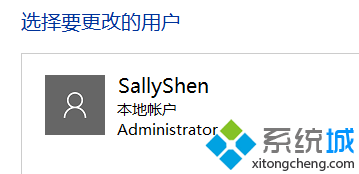
4、选择第二行的“更改账户名称”;

5、在空格处输入你想要更换的名称就可以了。
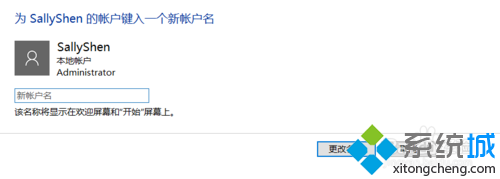
Windows10系统电脑更改账户名称的方法就介绍到这里了。想要更换帐户名称的用户们,不妨按照上述步骤手动操作一遍吧!更多精彩的内容请继续关注系统城官网www.xitongcheng.com
相关教程:获取串口设备名称更改wifi名称怎么更改win7更改管理员名称win8更改管理员名称win8系统更改用户名我告诉你msdn版权声明:以上内容作者已申请原创保护,未经允许不得转载,侵权必究!授权事宜、对本内容有异议或投诉,敬请联系网站管理员,我们将尽快回复您,谢谢合作!










